Сетевые карты
| N |
IC - Network Interface card
Сетевая карта или сетевой адаптер - это плата расширения, вставляемая в разъем материнской платы (main board) компьютера. Также существуют сетевые адаптеры стандарта PCMCIA для ноутбуков (notebook), они вставляются в специальный разъем в корпусе ноутбука, или интегрированные на материнской плате компьютера, они подключаются по какой либо локальной шине. Появились Ethernet сетевые карты, подключаемые к USB (Universal Serial Bus) порту компьютера.
Сетевые платы характеризуются своей:
· Разрядностью: 8 бит (самые старые), 16 бит и 32 бита. Также уже разрабатываются 64 бит сетевые карты.
· Шиной данных, по которой идет обмен информацией между материнской платой и сетевой картой: ISA1, EISA, VL-Bus, PCI2 и др.
· Микросхемой контроллера или чипом (Chip, chipset) , на котором данная плата изготовлена. И который определяет тип используемого совместимого драйвера и почти все остальное : разрядность, тип шины и т.д.
· Поддерживаемой сетевой средой передачи (network media) , по-русски сказать: установленными на карте разъемами для подключения к определенному сетевому кабелю. BNC3 для сетей 10Base-2, RJ456 для сетей 10Base-T и 100Base-TX, AUI для сетей 10Base-5 или разъемы для подключения к волоконной оптике.
· Скоростью работы: Ethernet 10Mbit и/или Fast Ethernet 100Mbit, Gigabit Ethernet 1000Base-..
· Также, карты на витую пару могут поддерживать или не поддерживать FullDuplex - ный режим работы.
· MAC- адресом
Для определения точки назначения пакетов (frames) в сети Ethernet используется MAC-адрес. Это уникальный серийный номер, присваиваемый каждому сетевому устройству Ethernet для идентификации его в сети. MAC-адрес присваивается адаптеру его производителем, но может быть изменен с помощью программы. Делать это не рекомендуется (только в случае обнаружения двух устройств в сети с одним MAC- адресом). При работе сетевые адаптеры просматривают весь проходящий сетевой трафик и ищут в каждом пакете свой MAC-адрес. Если таковой находится, то устройство (адаптер) декодирует этот пакет. Существуют также специальные способы по рассылке пакетов всем устройствам сети одновременно (broadcasting). MAC-адрес имеет длину 6 байт и обычно записывается в шестнадцатеричном виде, например
12:34:56:78:90:AB
Двоеточия могут и отсутствовать, но их наличие делает число более читаемым. Каждый производитель присваивает адреса из принадлежащего ему диапазона адресов. Первые три байта адреса определяют производителя.
Комментарии
Сетевая карта ISA
Сетевая карта комбинированная (BNC+RJ45), шина ISA
Одновременное использование двух разъемов недопустимо.
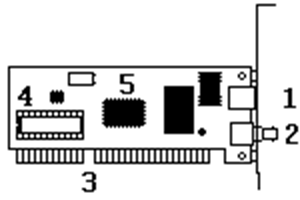 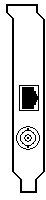
| 1 - Разъем под витую пару (RJ-45) 2 - Разъем для коаксиального провода (BNC) 3 - Шина данных ISA 4 - Панелька под микросхему BootROM 5 - Микросхема контроллера платы (Chip или Chipset) |
BootROM
Микросхема ПЗУ "BootROM" предназначена для загрузки операционной системы компьютера не с локального диска, а с сервера сети. Таким образом можно использовать компьютер вовсе не имеющий установленных дисков и дисководов. Иногда это полезно с точки зрения безопасности ( не принести, не унести), иногда с точки зрения экономии. Для установки BootROM на сетевой карте предусмотрена панелька под Dip корпус. Микросхема загрузки должна соответствовать сетевой карте.
Сетевые карты PCI UTP RJ-45
32-х разрядные сетевые адаптеры. Если имеется поддержка PCI BUS-Mastering (PCI-Bus-Master-Mode), то это позволяет уменьшить нагрузку на процессор.
| 1 – Разъем под витую пару (RJ-45) 3 – Шина данных PCI 4 – Панелька под микросхему BootROM 5 – Микросхема контроллера платы | 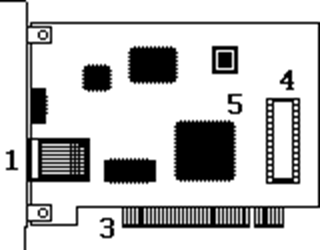
|
3. Розетка (мама)
| Разъем, расположенный на сетевой карте. |   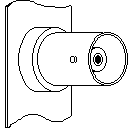
|
| Вилка прямая (папа) на коаксиальный кабель4 | |
| Разъем под пайку5. (типа СР-50-74-ПВ) | 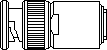
|
| Разъем на кабель обжимной. Требуется специальный инструмент (crimping tool). | 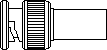
|
Коаксиальный кабель
| 1- центральный провод (жила) 2- изолятор центрального провода 3- экранирующий проводник (экран) 4- внешний изолятор и защитная оболочка | 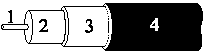
|
Хаpактеpистики коаксиальных кабелей
| Тип | Z,Ом | Коэфф укоро- чения | Емкость в пФ/м | Внешний диаметр в мм | Материал | Макс Uэфф кВ | Коэф.затух. дБ/м,MHz: 27/300/900 |
| RG-8A/U | 52,0 | 0,66 | 88,5 | 10,3 | ПЭ | 5,0 | ,32 1,6 3,0 |
| RG-8/U | 50,0 | 0,80 | 76,2 | 10,3 | ППЭ | 1,5 | ,26 1,0 1,7 |
| RG-11A/U | 75,0 | 0,66 | 61,8 | 10,3 | ПЭ | 5,0 | ,35 1,6 3,0 |
| RG-11/U | 75,0 | 0,80 | 50,7 | 10,3 | ППЭ | 1,6 | ,25 1,0 1,7 |
| RG-58A/U | 53,5 | 0,66 | 85,5 | 5,0 | ПЭ | 1,9 | ,65 3,5 6,0 |
| RG-58B/U | 53,5 | 0,66 | 85,5 | 5,0 | ПЭ | 1,9 | ,65 3,5 7,0 |
| RG-58C/U | 50,0 | 0,66 | 92,4 | 5,0 | ПЭ | 1,9 | ,65 3,5 7,0 |
| RG-58/U | 53,5 | 0,79 | 85,5 | 5,0 | ППЭ | 1,9 | ,60 2,2 3,0 |
| RG-59B/U | 73,0 | 0,66 | 69,0 | 6,2 | ПЭ | 1,9 | ,60 2,2 3,0 |
| RG-59/U | 75,0 | 0,79 | 50,7 | 6,2 | ППЭ | 0,8 | ,50 1,6 2,8 |
| RG-71A/U | 93,0 | 0,66 | 46,0 | 6,2 | ПЭ | 1,8 | ,50 1,6 2,8 |
| RG-71B/U | 93,0 | 0,66 | 46,0 | 6,2 | ПЭ | 1,8 | ,50 1,6 2,8 |
| RG-71/U | 93,0 | 0,84 | 92,4 | 6,2 | ППЭ | 0,8 | ,26 1,0 1,7 |
| RG-174A/U | 50,0 | 0,66 | 92,0 | 2,5 | ПЭ | 1,5 | 2,0 5,5 >10 |
| RG-178B/U | 50,0 | 0,70 | 95,0 | 1,5 | ПЭ | 1,2 | 2,2 8,0 >10 |
| RG-179B/U | 75,0 | 0,70 | 63,0 | 2,5 | ПЭ | 1,2 | 1,9 5,0 8,5 |
| RG-213/U | 50,0 | 0,66 | 92,0 | 10,3 | ПЭ | 5,0 | ,32 1,6 3,0 |
| RG-216/U | 75,0 | 0,66 | 71,8 | 10,8 | ПЭ | 5,0 | ,32 1,6 3,0 |
| РК-50-2-12 | 50,0 | 0,76 | 3,2 | МС/ПЭ/МС | 2,0 | ||
| РК-50-2-16 | 50,0 | 0,76 | 3,2 | МЛ/ПЭ/МЛ | 1,0 | ||
| РК-50-3-13 | 50,0 | 0,76 | 4,4 | М/ПЭ/МЛ | ,70 | ||
| РК-50-4-11 | 50,0 | 0,76 | 9,6 | М/ПЭ/М | ,50 | ||
| РК-50-7-11 | 50,0 | 0,76 | 10,0 | М/ПЭ/М | ,40 | ||
| РК-50-7-12 | 50,0 | 0,76 | 11,2 | М/ПЭ/М | ,40 | ||
| РК-50-9-11 | 50,0 | 0,76 | 12,2 | М/ПЭ/М | ,34 | ||
| РК-50-1111 | 50,0 | 0,76 | 14,5 | М/ПЭ/М | ,28 |
Перенесено Редько Д.А. из текстового файла, пришедшего по фидо
Пpимечания: PE - полиэтилен, S-PE - пенополиэтилен, M - медная пpоволока,
МЛ - медная луженая пpоволока, СтМ - стале-медная пpоволока,
МС - медная посеpебpеная пpоволока
Разъемы для витой пары
Вилка RJ-45 Розетка
К сетям на витой паре7 относятся сети 10BaseT, 100BaseTX, 100BaseT4, а также очень вероятно утверждение стандарта 1000BaseT.
В сетевых картах компьютеров, в хабах и на стенах располагаются розетки (jack), в них втыкаются вилки (plug).
Восьмиконтактный модульный соединитель (Вилка, Plug)
Народное название "RJ-45"
| Вилка "RJ-45" похожа на вилку от импортных телефонов, только немного большего размера и имеет восемь контактов. |
| 1 - контакты 8 шт. 2 - фиксатор разъема 3 - фиксатор провода | 
|
| Вид со стороны контактов Контакт 1 2 3 4 5 6 7 Контакт 8 | 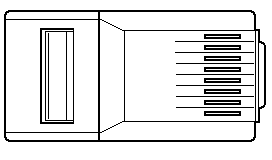
|
| Вид со стороны кабеля | 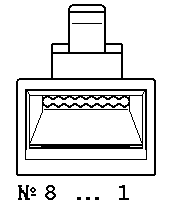
|
| Вид спереди На новой, неиспользованной вилке, контакты выходят за пределы корпуса. | 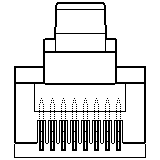 
|
| В процессе обжима, они будут утоплены внутрь корпуса, прорежут изоляцию (2) провода и воткнуться в жилу(1). | 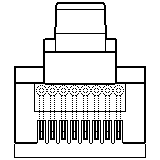 
|
| Вилки делятся на экранированные и неэкранированные, со вставкой и без, для круглого и для плоского кабеля, для одножильного и для многожильного кабеля, с двумя и с тремя зубцами. Полезно вместе с вилкой на кабель устанавливать защитный колпачок. |
Вилка со вставкой
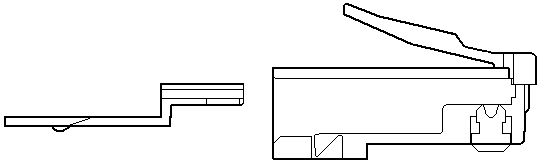 Расплетенные и расположенные в соответствии с выбранным вами способом, провода кабеля вставляются во вставку до упора, лишнее обрезается, затем вставка вместе с кабелем вставляется в вилку. Вилка обжимается. При данном способе монтажа длина расплетения получается минимальной, монтаж проще и быстрее, чем при использовании обычной вилки без вставки. Такая вилка несколько дороже чем обычная.
Расплетенные и расположенные в соответствии с выбранным вами способом, провода кабеля вставляются во вставку до упора, лишнее обрезается, затем вставка вместе с кабелем вставляется в вилку. Вилка обжимается. При данном способе монтажа длина расплетения получается минимальной, монтаж проще и быстрее, чем при использовании обычной вилки без вставки. Такая вилка несколько дороже чем обычная.
|
UTP
Предварительные (draft) стандарты
Обычно на проводе написано, к какой категории он относится. Например: " ...CATEGORY 5 UTP ..."
Международный стандарт ISO/IEC 11801 - эквивалентен EIA/TIA-568.
| К |
Адреса и прерывания
Адрес ввода вывода - (In/Out Port, Address) область памяти компьютера, задаваемая в шестнадцатеричном виде (начало области), через которую производится обмен данными с устройством.
MS-DOS
В поставку этой операционной системы входит программа MSD.EXE и находится, обычно, в директории DOS. Запустить ее можно просто набрав MSD из командной строки. Если при запуске программа "зависает" можно запустить ее с ключем /i.
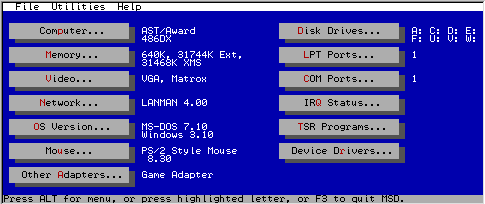
Далее, в появившемся меню, надо выбрать мышью "IRQ Status" или нажать кнопку "Q".
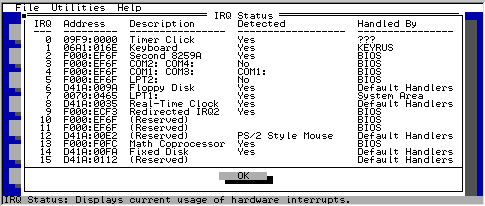
Если в компьютере есть звуковая карта, то необходим проверить какие адрес и прерывание она использует посмотрев, например, CONFIG.SYS и AUTOEXEC.BAT
Windows NT 4
Надо запустить программу winmsd.exe, входящую в поставку WindowsNT
"Start" или "Пуск" для русской версии
"Run" или "Выполнить"
набрать winmsd
нажать ENTER
В появившемся окне выбрать закладку "Resources"
Появится список используемых прерываний. Например такой:
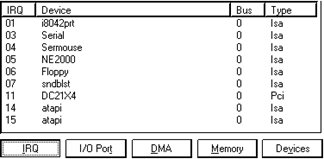
Выбрав "I/O Port" можно посмотреть используемые адреса ввода вывода.
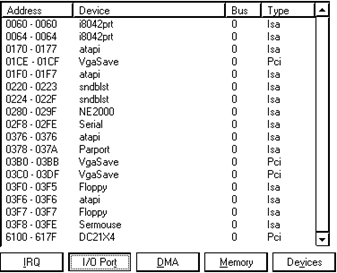
OS/2 Warp 4
В русской версии:
Система OS/2
Настройка системы
Менеджер аппаратуры
Тип сетевой карты
Драйверы для сетевых карт
| Company | URL |
| Compex | http://www.compex.com.sg/ |
| D-link | ftp://ftp.dlink.com/adapters |
| Intel | ftp://ftp.intel.com/pub/support/enduser_reseller/etherexpress_lan_adapters/ |
| SMC | ftp://ftp.smc.com/pub/nics/ |
| 3COM | ftp://ftp.3com.com/pub/nic |
| Realtek | ftp://ftp.realtek.com.tw/LANCARD/drivers/ |
| Winbond | http://www.winbond.com.tw/custo/cscs1c.html#lan |
| некоторые сетевые карты NE2000 Compatible | drivers/ne2000.html |
| Н |
Емного теории
Общая шина
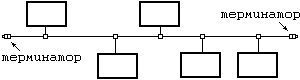
Все компьютеры подключаются к одному кабелю. На его концах должны быть расположены терминаторы. По такой топологии строятся 10 Мегабитные сети 10Base-2 и 10Base-5. В качестве кабеля используется коаксиальный кабель. Нарушение общего кабеля или любого из двух терминаторов приводит к выходу из строя участка сети между этими терминаторами (сегмент сети). Отключение любого из подключенных устройств на работу сети никакого влияния не оказывает.
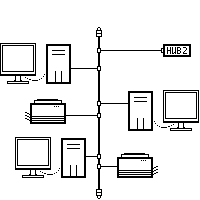
Для сети 10Base-2 это будет выглядеть
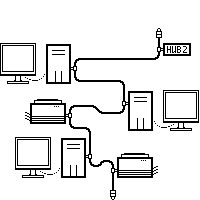
или так
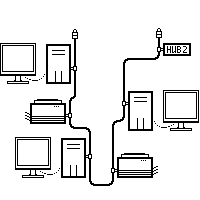
что абсолютно одинаково, с точки зрения топологии, но может оказаться удобнее при прокладке. В 100Мбитных сетях такая топология не применяется, а используется "Звезда".
2. Сетевая топология "звезда"
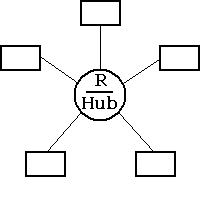
Каждый компьютер (и т.п.) подключен отдельным проводом к отдельному порту устройства, называемого концентратором или повторителем (репитер), или хабом (Hub) .
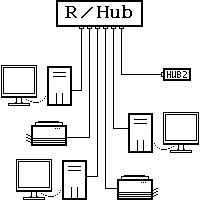
Концентраторы могут быть как активные, так и пассивные. Если между устройством и концентратором происходит разрыв соединения, то вся остальная сеть продолжает работать. Правда, если этим устройством был единственный сервер, то работа будет несколько затруднена. При выходе из строя концентратора сеть перестанет работать.
Данная сетевая топология наиболее удобна при поиске повреждений сетевых элементов: кабеля, сетевыех адаптеров или разъемов. При добавлении новых устройств "звезда" также удобней по сравнению с топологией общая шина . Также можно принять во внимание, что 100 и 1000 Мбитные сети строятся по топологии "Звезда".
3. Hub (хаб)
Hub или концентратор - это многопортовый репитер. Наиболее распространенное применение - сети на основе витой пары 10Base-T или 100Base-TX/T4. Но бывают также хабы для сетей 10Base-2 на основе коаксиального кабеля и для сетей 10Base-F на основе волоконной-оптики. Многие 10Mbit хабы имеют разъемы как под витую пару, обычно называемый (RJ-45), так и под коаксиальный кабель (BNC) или AUI. Что позволяет использовать сегменты коаксиального или оптического кабеля в качестве главной магистрали (Backbone) между хабами.
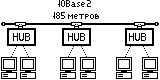
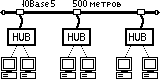
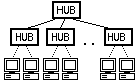
В хабах под витую пару используются порты MDI-X типа, что позволяет подключать компьютеры напрямую. Для соединения хабов между собой один из его портов имеет разводку MDI. Этот порт каким-либо образом выделен на корпусе устройства. Применяются различные названия: "Cascading" или "In", или "Cross-over". Нередко имеется переключатель, позволяющий переключать режим порта из MDI в MDI-X и наоборот, что позволяет использовать этот порт не для каскадирования, а для подключения обычных компьютеров. Если на вашем хабе отсутствует переключатель режима порта (MDI - MDI-X) , а все другие порты заняты и вам необходимо подключить еще один компьютер, то вы легко можете это сделать просто использовав для этого "cross-over" кабель. Такой кабель применяется для соединения двух компьютеров напрямую без хаба.
Для соединения хабов по кабелю витая пара между собой провод включается в обычный разъем на одном хабе и в разъем для каскадирования на другом.
Пример 5-ти портового 10Base-T Hub-а.
| Передняя панель | 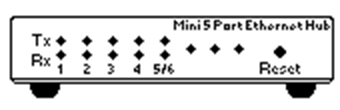
|
| Задняя панель. 6-й порт используется для каскадирования и имеет обозначение "In" (в, внутрь, вход) | 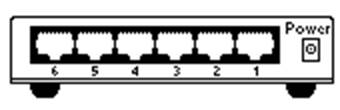
|
| Вид сверху, без крышки | 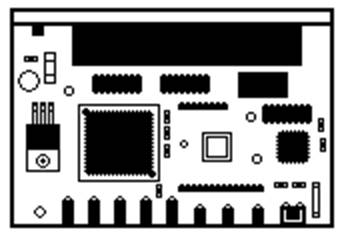
|
MDI порт DTE устройства
| 1 | передача + |
| 2 | предача - |
| 3 | прием + |
| 4 | |
| 5 | |
| 6 | прием - |
| 7 | |
| 8 |
MDI-X порт
| 1 | прием + |
| 2 | прием - |
| 3 | передача + |
| 4 | |
| 5 | |
| 6 | передача - |
| 7 | |
| 8 |
При подключении MDI порта к MDI-X порту используется прямая разводка кабеля. А при соединении одинаковых портов MDI и MDI или MDI-X и MDI-X используется "перевернутая" (crossover) разводка кабеля. При этом "передача" соответственно соединяется с "приемом".
| Для расширения сети, хабы могут каскадно соединяться друг с другом, образуя древовидную топологию, с единственным хабом в вершине. Максимальное количество пользователей - 1024. | 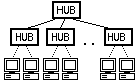
|
| П |
Рактические советы
Как открыть компьютер
Настольный компьютер состоит из двух больших частей - монитора и системного блока (обычно и называемого компьютером) и кучи устройств поменьше: клавиатура, мышь и т.п.
Компьютер (системный блок) представляет собой корпус с расположенными в нем электронными платами. На лицевой части корпуса располагаются индикатор, дисководы, если они есть, лампочки, часто кнопки. На задней стороне корпуса находятся разъемы для подключения монитора и других устройств.
Чаще всего корпуса бывают горизонтального (настольного) и вертикального (башня) типа.
Конечно, можно и тот и другой корпус поставить/положить на бок, но тогда щель дисковода окажется в вертикальной плоскости.
Наиболее простой способ определить, какого типа у вас корпус, если вы сами затрудняетесь - это спросить у продавца (посмотреть в накладной).
| Рассмотрим корпус типа мини башня (mini tower) AT формат. С задней стороны корпуса по его периметру должны располагаться винты под крестовую отвертку в количестве 6 или 4 штук. Этими винтами крепится окрашенная крышка корпуса. Их необходимо отвернуть. Надо отметить, что точно такими же винтами с задней стороны крепится и блок питания. Их трогать не надо. | 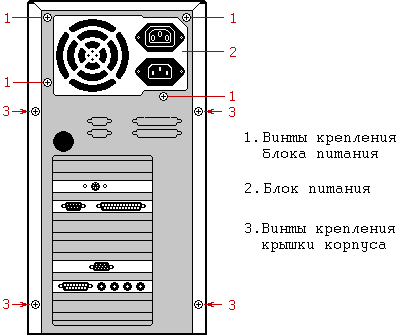
|
| 1. - Лицевая панель компьютера 2. - Окрашенная металлическая крышка корпуса. | 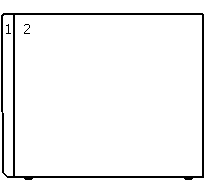
|
| Необходимо сдвинуть окрашенную крышку корпуса на несколько сантиметров назад относительно лицевой панели. Часто для этого требуется приложить некоторое усилие, но ничего гнуть и отгибать не надо. | 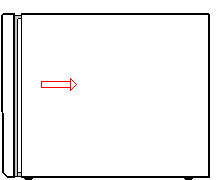
|
| А затем поднять ее вверх. | 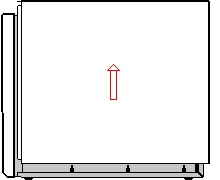
|
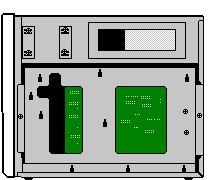
|
Разъем ISA - 16bit

Разъем PCI

В компьютере
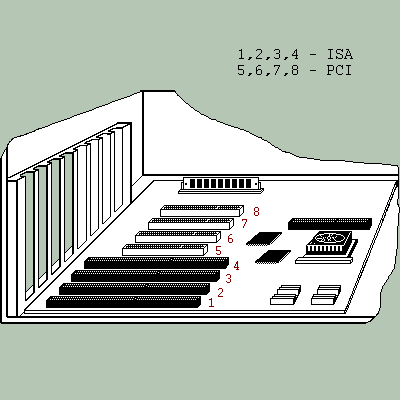
Источники информации:
1. http://www.ixbt.com/
2. http://www.mosnet.ru/
3. http://www.nag.ru/
4. http://kraslans.narod.ru/
5. http://www.dwdm.ru/
Сетевые карты
| N |
IC - Network Interface card
Сетевая карта или сетевой адаптер - это плата расширения, вставляемая в разъем материнской платы (main board) компьютера. Также существуют сетевые адаптеры стандарта PCMCIA для ноутбуков (notebook), они вставляются в специальный разъем в корпусе ноутбука, или интегрированные на материнской плате компьютера, они подключаются по какой либо локальной шине. Появились Ethernet сетевые карты, подключаемые к USB (Universal Serial Bus) порту компьютера.
Сетевые платы характеризуются своей:
· Разрядностью: 8 бит (самые старые), 16 бит и 32 бита. Также уже разрабатываются 64 бит сетевые карты.
· Шиной данных, по которой идет обмен информацией между материнской платой и сетевой картой: ISA1, EISA, VL-Bus, PCI2 и др.
· Микросхемой контроллера или чипом (Chip, chipset) , на котором данная плата изготовлена. И который определяет тип используемого совместимого драйвера и почти все остальное : разрядность, тип шины и т.д.
· Поддерживаемой сетевой средой передачи (network media) , по-русски сказать: установленными на карте разъемами для подключения к определенному сетевому кабелю. BNC3 для сетей 10Base-2, RJ456 для сетей 10Base-T и 100Base-TX, AUI для сетей 10Base-5 или разъемы для подключения к волоконной оптике.
· Скоростью работы: Ethernet 10Mbit и/или Fast Ethernet 100Mbit, Gigabit Ethernet 1000Base-..
· Также, карты на витую пару могут поддерживать или не поддерживать FullDuplex - ный режим работы.
· MAC- адресом
Для определения точки назначения пакетов (frames) в сети Ethernet используется MAC-адрес. Это уникальный серийный номер, присваиваемый каждому сетевому устройству Ethernet для идентификации его в сети. MAC-адрес присваивается адаптеру его производителем, но может быть изменен с помощью программы. Делать это не рекомендуется (только в случае обнаружения двух устройств в сети с одним MAC- адресом). При работе сетевые адаптеры просматривают весь проходящий сетевой трафик и ищут в каждом пакете свой MAC-адрес. Если таковой находится, то устройство (адаптер) декодирует этот пакет. Существуют также специальные способы по рассылке пакетов всем устройствам сети одновременно (broadcasting). MAC-адрес имеет длину 6 байт и обычно записывается в шестнадцатеричном виде, например
12:34:56:78:90:AB
Двоеточия могут и отсутствовать, но их наличие делает число более читаемым. Каждый производитель присваивает адреса из принадлежащего ему диапазона адресов. Первые три байта адреса определяют производителя.
При выборе сетевого адаптера следует принять во внимание следующие соображения.
· Тип шины данных, установленной в вашем компьютере (ISA, VESA, PCI или какой-либо еще). Старые компьютеры 286, 386 содержат только ISA, соответственно и карту вы можете установить только на шине ISA. 486 - ISA и VESA или ISA и PCI (хотя существуют платы поддерживающие все три ISA, VESA и PCI). Узнать это можно, посмотрев в описании или на саму материнскую плату, после того как откроете корпус компьютера. Вы можете установить сетевую карту в любой соответствующий свободный разъем. Pentium , Pentium Pro , Pentium-2 и им подобные используют ISA и PCI шины данных, причем шина ISA - для совместимости со старыми картами.
· Тип сети к которой вы будете подключаться. Если, например, вы будете подключаться к сети на коаксиальном кабеле (10Base-2, "тонкий" Ethernet), то вам нужна сетевая карта с соответствующим разъемом (BNC).
· Его стоимость, учитывая, что цена на самое передовое компьютерное оборудование падает очень быстро. А выйти из строя сетевая карта, при неблагоприятных обстоятельствах, может очень легко вне зависимости от того, сколько денег вы за нее заплатили. С другой стороны, скорость работы и надежность у совсем "no-name" сетевых адаптеров обычно хуже, чем у адаптеров, выпущенных известными фирмами.
· Еще надо учитывать поддержку вашего адаптера различными операционными системами. В случае совместимых, например, с RTL (Realtek) или NE2000 ISA (PCI) адаптеров проблем, обычно, не возникает, вы просто указываете "NE2000 Compatible", не задумываясь, какая фирма его произвела. Существует еще целый ряд адаптеров, поддержка которых обеспечена практически во всех операционных системах. Для того, чтобы проверить какие сетевые карты поддерживает ваша ОС надо посмотреть в "Compatibility List". Часто в таком списке указан чип, который поддерживается, т.е. если приобретаемый сетевой адаптер сделан на основе этой микросхемы, то все будет работать.
От использования некоторых сетевых карт приходится отказываться, так как никто не хочет выпустить драйвер именно для этой карты, именно для этой операционной системы. Тут все очень похоже на использование принтера, если драйвер под вашу ОС есть - его можно покупать, если драйвера нет - надеяться не на что. Правда если вы всегда пользуетесь Windows, проблем с поиском драйверов, обычно, не возникает.
Исходя из вышеизложенного придерживайтесь следующих принципов при выборе адаптера.
Если денег немного и скорость не важна, тогда любой с RTL (Realtek) или NE2000 совместимый ISA (PCI) адаптер.
Во всех других случаях, экономия впоследствии приведет к проблемам.
Комментарии
Сетевая карта ISA
Сетевая карта комбинированная (BNC+RJ45), шина ISA
Одновременное использование двух разъемов недопустимо.
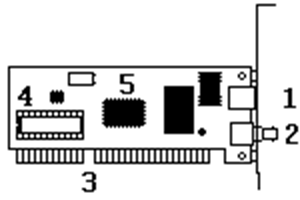 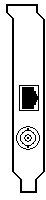
| 1 - Разъем под витую пару (RJ-45) 2 - Разъем для коаксиального провода (BNC) 3 - Шина данных ISA 4 - Панелька под микросхему BootROM 5 - Микросхема контроллера платы (Chip или Chipset) |
BootROM
Микросхема ПЗУ "BootROM" предназначена для загрузки операционной системы компьютера не с локального диска, а с сервера сети. Таким образом можно использовать компьютер вовсе не имеющий установленных дисков и дисководов. Иногда это полезно с точки зрения безопасности ( не принести, не унести), иногда с точки зрения экономии. Для установки BootROM на сетевой карте предусмотрена панелька под Dip корпус. Микросхема загрузки должна соответствовать сетевой карте.
Сетевые карты PCI UTP RJ-45
32-х разрядные сетевые адаптеры. Если имеется поддержка PCI BUS-Mastering (PCI-Bus-Master-Mode), то это позволяет уменьшить нагрузку на процессор.
| 1 – Разъем под витую пару (RJ-45) 3 – Шина данных PCI 4 – Панелька под микросхему BootROM 5 – Микросхема контроллера платы | 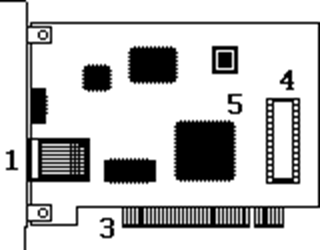
|
3. Розетка (мама)
| Разъем, расположенный на сетевой карте. |   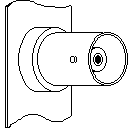
|
| Вилка прямая (папа) на коаксиальный кабель4 | |
| Разъем под пайку5. (типа СР-50-74-ПВ) | 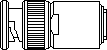
|
| Разъем на кабель обжимной. Требуется специальный инструмент (crimping tool). | 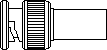
|
Коаксиальный кабель
| 1- центральный провод (жила) 2- изолятор центрального провода 3- экранирующий проводник (экран) 4- внешний изолятор и защитная оболочка | 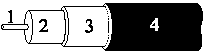
|
Хаpактеpистики коаксиальных кабелей
| Тип | Z,Ом | Коэфф укоро- чения | Емкость в пФ/м | Внешний диаметр в мм | Материал | Макс Uэфф кВ | Коэф.затух. дБ/м,MHz: 27/300/900 |
| RG-8A/U | 52,0 | 0,66 | 88,5 | 10,3 | ПЭ | 5,0 | ,32 1,6 3,0 |
| RG-8/U | 50,0 | 0,80 | 76,2 | 10,3 | ППЭ | 1,5 | ,26 1,0 1,7 |
| RG-11A/U | 75,0 | 0,66 | 61,8 | 10,3 | ПЭ | 5,0 | ,35 1,6 3,0 |
| RG-11/U | 75,0 | 0,80 | 50,7 | 10,3 | ППЭ | 1,6 | ,25 1,0 1,7 |
| RG-58A/U | 53,5 | 0,66 | 85,5 | 5,0 | ПЭ | 1,9 | ,65 3,5 6,0 |
| RG-58B/U | 53,5 | 0,66 | 85,5 | 5,0 | ПЭ | 1,9 | ,65 3,5 7,0 |
| RG-58C/U | 50,0 | 0,66 | 92,4 | 5,0 | ПЭ | 1,9 | ,65 3,5 7,0 |
| RG-58/U | 53,5 | 0,79 | 85,5 | 5,0 | ППЭ | 1,9 | ,60 2,2 3,0 |
| RG-59B/U | 73,0 | 0,66 | 69,0 | 6,2 | ПЭ | 1,9 | ,60 2,2 3,0 |
| RG-59/U | 75,0 | 0,79 | 50,7 | 6,2 | ППЭ | 0,8 | ,50 1,6 2,8 |
| RG-71A/U | 93,0 | 0,66 | 46,0 | 6,2 | ПЭ | 1,8 | ,50 1,6 2,8 |
| RG-71B/U | 93,0 | 0,66 | 46,0 | 6,2 | ПЭ | 1,8 | ,50 1,6 2,8 |
| RG-71/U | 93,0 | 0,84 | 92,4 | 6,2 | ППЭ | 0,8 | ,26 1,0 1,7 |
| RG-174A/U | 50,0 | 0,66 | 92,0 | 2,5 | ПЭ | 1,5 | 2,0 5,5 >10 |
| RG-178B/U | 50,0 | 0,70 | 95,0 | 1,5 | ПЭ | 1,2 | 2,2 8,0 >10 |
| RG-179B/U | 75,0 | 0,70 | 63,0 | 2,5 | ПЭ | 1,2 | 1,9 5,0 8,5 |
| RG-213/U | 50,0 | 0,66 | 92,0 | 10,3 | ПЭ | 5,0 | ,32 1,6 3,0 |
| RG-216/U | 75,0 | 0,66 | 71,8 | 10,8 | ПЭ | 5,0 | ,32 1,6 3,0 |
| РК-50-2-12 | 50,0 | 0,76 | 3,2 | МС/ПЭ/МС | 2,0 | ||
| РК-50-2-16 | 50,0 | 0,76 | 3,2 | МЛ/ПЭ/МЛ | 1,0 | ||
| РК-50-3-13 | 50,0 | 0,76 | 4,4 | М/ПЭ/МЛ | ,70 | ||
| РК-50-4-11 | 50,0 | 0,76 | 9,6 | М/ПЭ/М | ,50 | ||
| РК-50-7-11 | 50,0 | 0,76 | 10,0 | М/ПЭ/М | ,40 | ||
| РК-50-7-12 | 50,0 | 0,76 | 11,2 | М/ПЭ/М | ,40 | ||
| РК-50-9-11 | 50,0 | 0,76 | 12,2 | М/ПЭ/М | ,34 | ||
| РК-50-1111 | 50,0 | 0,76 | 14,5 | М/ПЭ/М | ,28 |
Перенесено Редько Д.А. из текстового файла, пришедшего по фидо
Пpимечания: PE - полиэтилен, S-PE - пенополиэтилен, M - медная пpоволока,
МЛ - медная луженая пpоволока, СтМ - стале-медная пpоволока,
МС - медная посеpебpеная пpоволока
Дата: 2019-07-24, просмотров: 295.